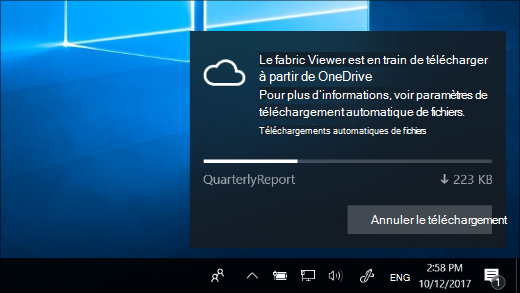Notifications de téléchargement automatique de fichiers dans Windows
S’applique à
Lorsque vous faites appel à un fournisseur de stockage en ligne tel que OneDrive pour stocker vos fichiers en ligne uniquement, certaines applications Windows peuvent télécharger automatiquement ces fichiers. Par exemple, un lecteur de musique tels que le Lecteur Windows Media peut télécharger vos fichiers de musique en ligne uniquement pour les lire.
Lorsqu’une application télécharge des fichiers en ligne uniquement, vous recevez une notification qui indique d’où ils sont téléchargés, combien de fichiers sont téléchargés, ainsi que la progression du téléchargement.
Quand vous recevez ces notifications, effectuez l'une des opérations suivantes :
-
Ne rien faire ou ignorer la notification : Si le téléchargement est prévu et que tout va bien, laissez la notification disparaître toute seule une fois le téléchargement terminé. Autrement, sélectionnez la flèche dans l'angle supérieur droit de la notification pour la déplacer vers le centre de notifications.
-
Annulez le téléchargement : Pour annuler un téléchargement qui a déjà commencé, sélectionnez Annuler le téléchargement, puis sélectionnez à nouveau Annuler le téléchargement pour confirmer.
Comment bloquer les téléchargements automatiques d’applications
Sélectionnez Annuler le téléchargement > Bloquer l’application pour annuler le téléchargement et empêcher l’application de télécharger à nouveau des fichiers en ligne uniquement à l’avenir.
Remarque : Le blocage d'applications peut les rendre instables. Si vous faites confiance à une application et que vous ouvrez souvent avec des fichiers en ligne uniquement, ne la bloquez pas.
Comment débloquer les téléchargements automatiques d’applications
Si vous empêchez des applications de télécharger des fichiers en ligne uniquement et que vous changez d’avis ultérieurement, pour les débloquer, accédez à vos paramètres de téléchargement automatique de fichiers.
Accéder aux paramètres de téléchargement automatique de fichiers
Conseil : Vous ne voulez pas recevoir les notifications concernant le téléchargement automatique des fichiers ? Accédez à vos paramètres de notifications , puis, sous Obtenir des notifications de ces expéditeurs, désactivez Téléchargements automatiques de fichiers.Accéder aux paramètres des notifications